自铁路12306网上购买火车票开通运行以后,广大旅客可以不用排队在火车站窗口购票,在互联网上即可实现订票,给出行带来了很大便捷,那么12306铁路客户服务中心如何订购火车票?下面小编就为大家介绍订票流程,一起来看看吧!

方法/步骤
1、百度搜索”12306“,打开12306铁路客户服务中心,即12306首页;
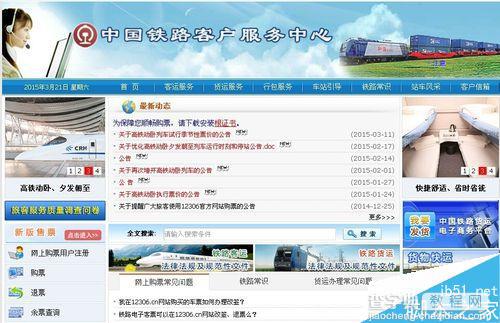
2、点击”网上购票用户注册“进入用户注册界面,注册新的购票账号及密码,用于以后购票使用(注册时需使用本人身份证,且需要通过系统审核验证),注册并登陆后进入用户欢迎界面;、
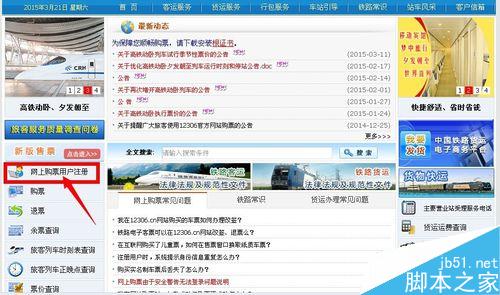
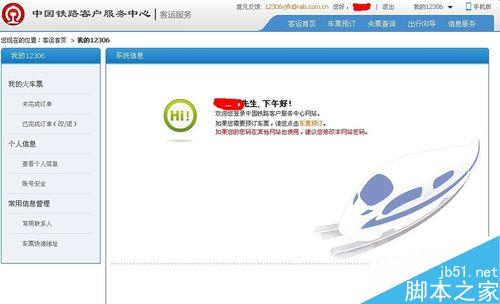
3、点击”车票预订“按钮,进入车票预订界面;
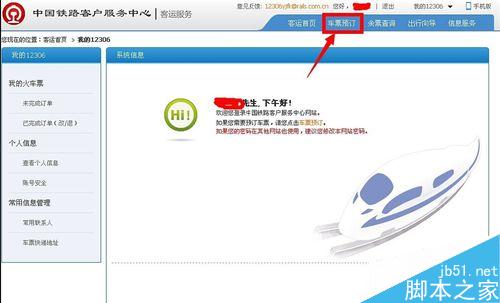
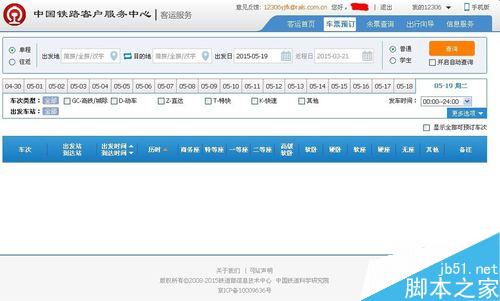
4、搜索你的乘车区间、发车站和目的站,选择乘车日期,核实信息无误后点击”查询“按钮,例”北京——郑州,时间2015年5月19日“;

5、在所有查询到的车次中,每个车次都会显示出余票状态,选择你所要乘坐的车次,点击预订;
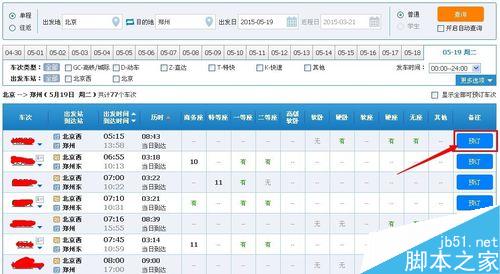
6、进入到订单确定页面,选择”席别“、”票种“并勾选乘车人后,按照网站要求点击或输入验证码,再次核实乘车信息无误后即可提交订单;
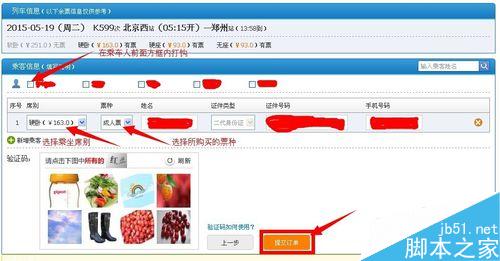
7、在订单页面提示此时车票座位已锁定,请在45分钟内进行支付,点击下方”网上支付“按钮,选择相应的支付方式即可完成订票。
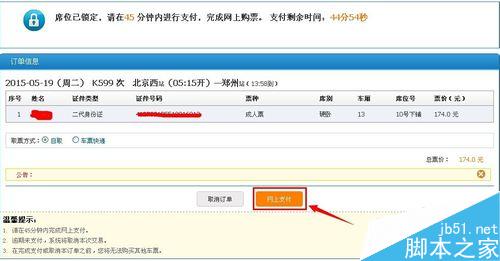
注意事项
订单确认后,只有45分钟时间座位处于锁定状态,需完成支付,否则订单取消;
如果为别人购买车票,可以在”我的12306——常用联系人“内添加相应乘车人;
如果乘车人第一次乘坐火车,需带身份证到火车站进行身份审核方可订票。
以上就是12306铁路客户服务中心如何订购火车票方法介绍,操作很简单的,大家学会了吗?希望能对大家有所帮助!
【12306铁路客户服务中心如何订购火车票?订票流程图解】相关文章:
★ 12306怎么注册激活?新版12306官网注册及购票教程
★ 12306刷新时间怎么设置?铁路12306刷新时间修改教程
